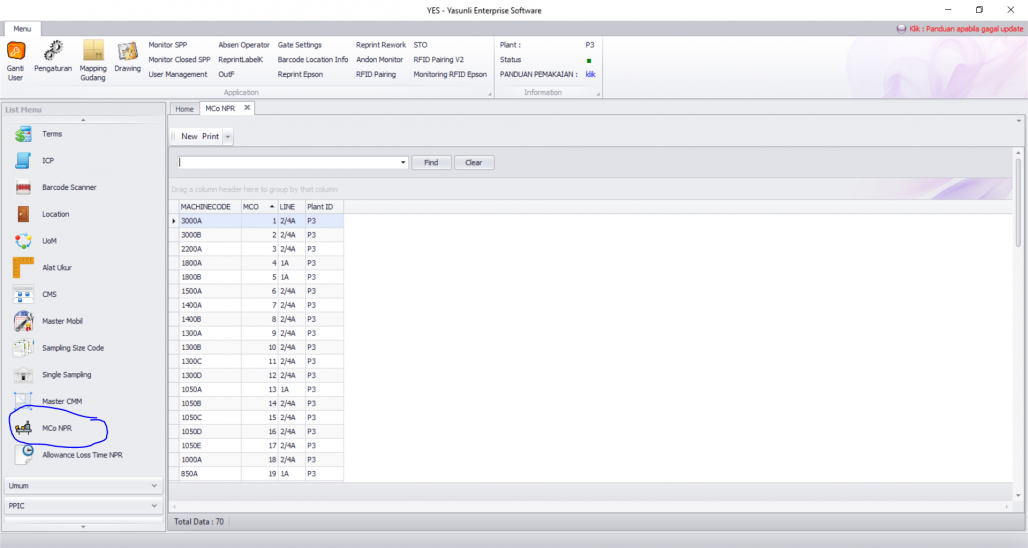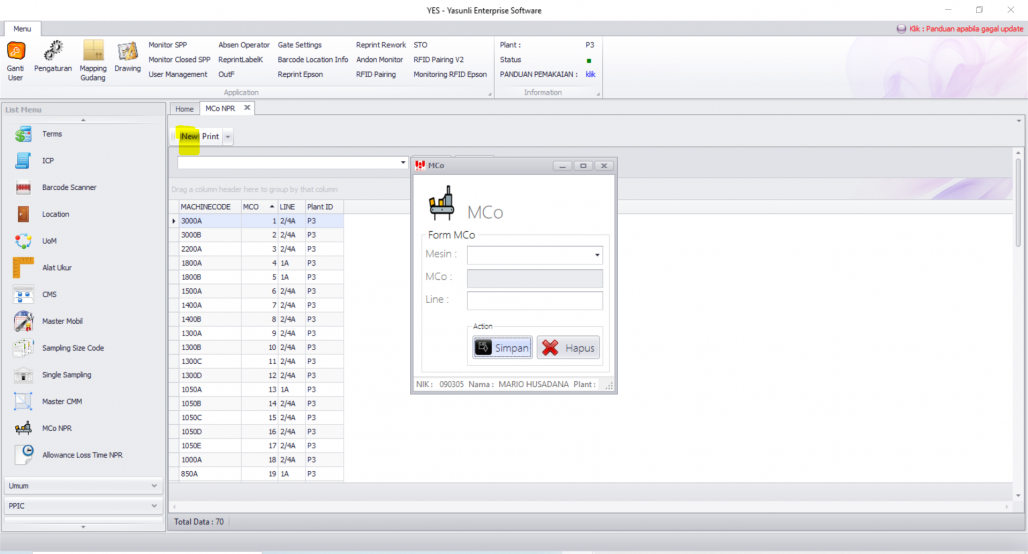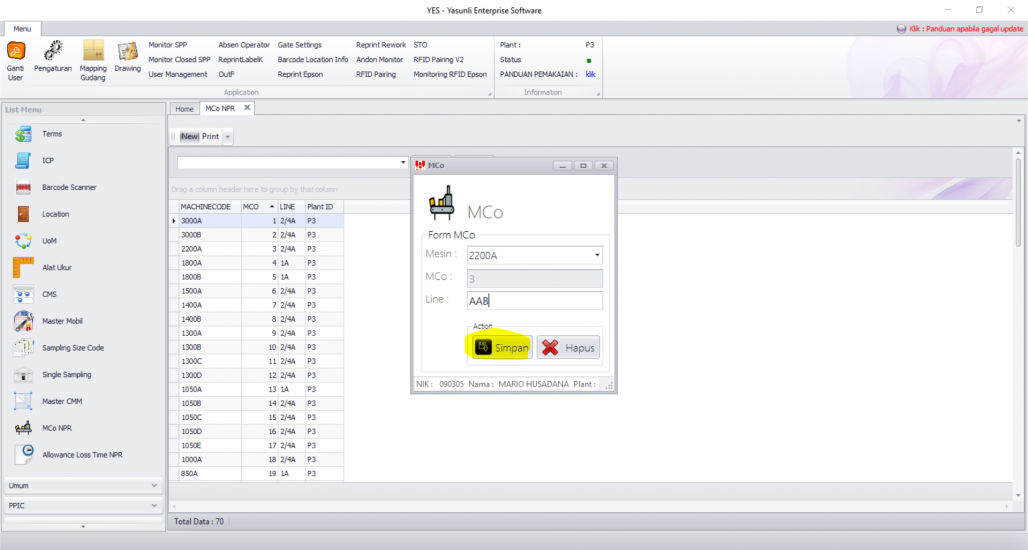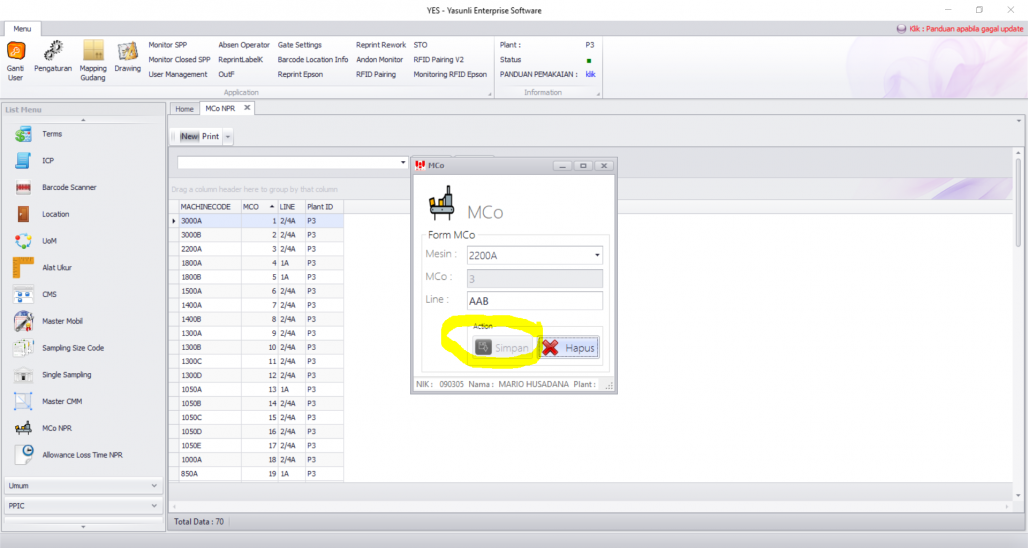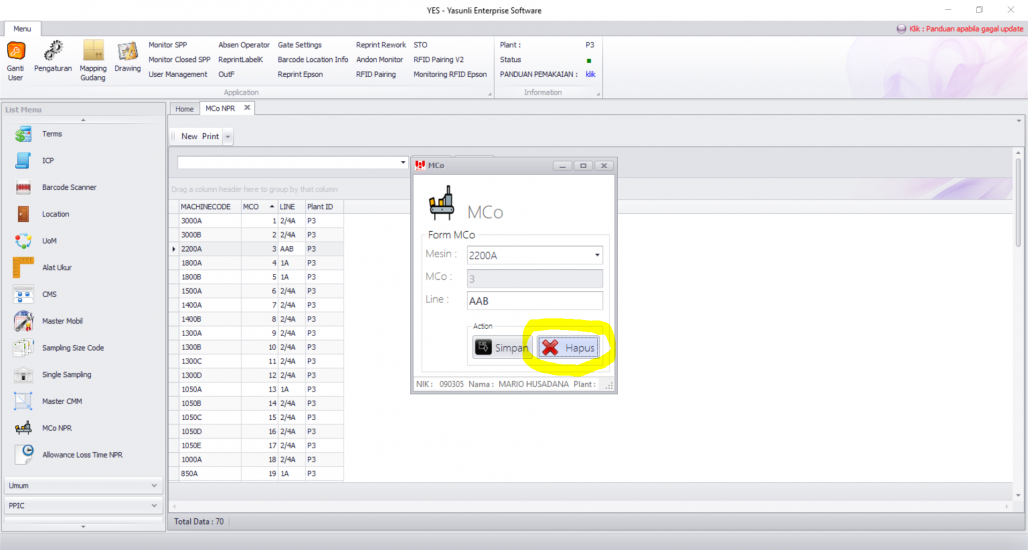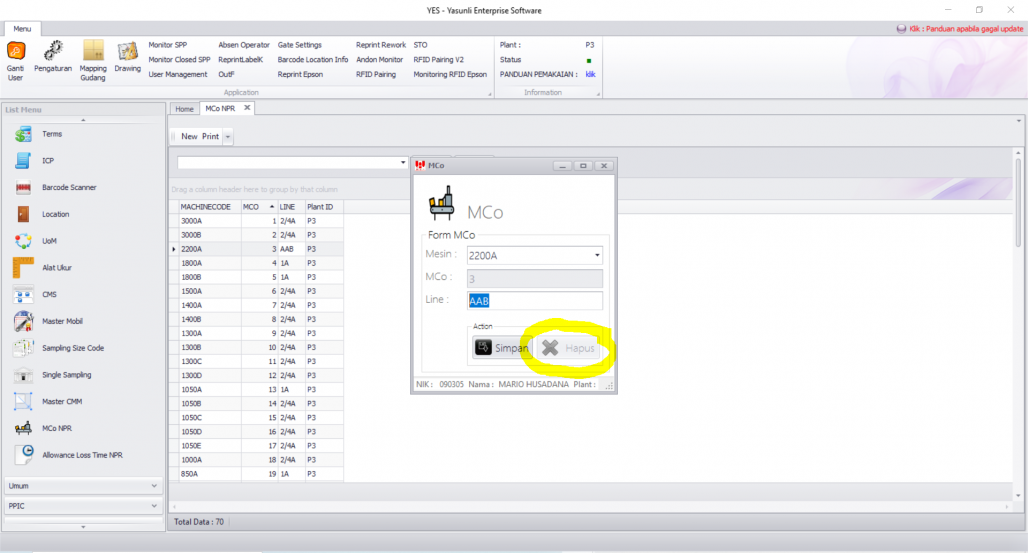MCO NPR: Perbedaan revisi
| Baris 1: | Baris 1: | ||
'''INSTRUKSI KERJA MCO NPR''' | '''INSTRUKSI KERJA MCO NPR''' | ||
---- | ---- | ||
| − | + | 1. Buka Menu Data Master - Kemudian Pilih Menu MCo NPR. Setelah diklik maka akan muncul List Seperti berikut :<br /> | |
| − | + | [[Berkas:WI_MCO_NPR1.PNG|1028px]]<br /><br /> | |
| − | 2. | + | |
| − | 3. | + | 2. Kemudian Klik New untuk membuat data MCO baru. Maka akan muncul form seperti gambar dibawah ini :<br /> |
| − | [[Berkas: | + | [[Berkas:WI_MCO_NPR2.PNG|1028px]]<br /><br /> |
| + | |||
| + | 3. Kemudian silakan lakukan pengisian data dan setelah semua data berhasil diisi silakan melakukan proses penyimpanan data dengan cara menekan tombol Simpan seperti pada gambar dibawah ini.<br /> | ||
| + | [[Berkas:WI_MCO_NPR3.PNG|1028px]]<br /><br /> | ||
| + | |||
| + | 4. Setelah selesai menyimpan data ke database maka Tombol Simpan akan terdisabled secara otomatis sehingga tidak dapat dilakukan proses penyimpanan data berulang kali.<br /> | ||
| + | [[Berkas:WI_MCO_NPR4.PNG|1028px]]<br /><br /> | ||
| + | |||
| + | 5. Untuk Proses Pengeditan Data dapat dilakukan dengan cara yang sama seperti membuat data yang baru. Namun kali ini yang dilakukan cukup mengklik data yang ingin kita edit. Setelah diedit kemudian klik tombol Simpan.<br /> | ||
| + | |||
| + | 6. Apabila kita ingin menghapus data dapat dilakukan dengan cara mengklik data yang ingin kita hapus kemudian klik tombol Hapus. Seperti gambar dibawah ini.<br /> | ||
| + | [[Berkas:WI_MCO_NPR5.PNG|1028px]]<br /><br /> | ||
| + | |||
| + | 7. Kemudian tunggu hingga proses delete selesai ditandai dengan button Hapus terdisabled. Berikut contohnya seperti gambar dibawah ini :<br /> | ||
| + | [[Berkas:WI_MCO_NPR6.PNG|1028px]]<br /><br /> | ||
| + | |||
| + | '''Berikut Contoh DEMO Penginputan Data''' :<br /> | ||
| + | [[Berkas:WI_MCO_NPR_NEW.gif|1028px]]<br /><br /> | ||
| + | |||
| + | '''Berikut Contoh DEMO Pengeditan Data''' :<br /> | ||
| + | [[Berkas:WI_MCO_NPR_EDIT.gif|1028px]]<br /><br /> | ||
| + | |||
| + | '''Berikut Contoh DEMO DELETE Data''' :<br /> | ||
| + | [[Berkas:WI_MCO_NPR_DELETE.gif|1028px]]<br /><br /> | ||
Revisi terkini pada 10 Agustus 2020 10.38
INSTRUKSI KERJA MCO NPR
1. Buka Menu Data Master - Kemudian Pilih Menu MCo NPR. Setelah diklik maka akan muncul List Seperti berikut :
2. Kemudian Klik New untuk membuat data MCO baru. Maka akan muncul form seperti gambar dibawah ini :
3. Kemudian silakan lakukan pengisian data dan setelah semua data berhasil diisi silakan melakukan proses penyimpanan data dengan cara menekan tombol Simpan seperti pada gambar dibawah ini.
4. Setelah selesai menyimpan data ke database maka Tombol Simpan akan terdisabled secara otomatis sehingga tidak dapat dilakukan proses penyimpanan data berulang kali.
5. Untuk Proses Pengeditan Data dapat dilakukan dengan cara yang sama seperti membuat data yang baru. Namun kali ini yang dilakukan cukup mengklik data yang ingin kita edit. Setelah diedit kemudian klik tombol Simpan.
6. Apabila kita ingin menghapus data dapat dilakukan dengan cara mengklik data yang ingin kita hapus kemudian klik tombol Hapus. Seperti gambar dibawah ini.
7. Kemudian tunggu hingga proses delete selesai ditandai dengan button Hapus terdisabled. Berikut contohnya seperti gambar dibawah ini :
Berikut Contoh DEMO Penginputan Data :